Cara Melindungi Gambar Situs Web Agar Tidak Disalin
Diterbitkan: 2023-01-10Apakah Anda lelah gambar Anda dicuri? Apakah Anda mencari metode untuk melindungi gambar Anda? Setiap hari banyak gambar yang dicuri dan digunakan tanpa izin pemiliknya.
Ada banyak cara untuk mengunduh gambar secara ilegal dari situs web, dan Anda tidak memerlukan pengetahuan pengkodean. Jadi, Anda perlu memastikan bahwa Anda mempersulit pencurian untuk mencuri gambar dan konten Anda.
Fotografer yang mencari nafkah dengan menjual foto mereka secara online dan blogger yang harus memastikan bahwa gambar mereka unik di internet harus melindungi gambar mereka untuk menghasilkan uang.
Pada artikel ini, saya akan berbicara tentang alasan mengamankan foto Anda, cara melindungi foto agar tidak disalin, cara menambahkan watermark ke foto Anda, cara menghapus foto yang dicuri, dan banyak lagi.
Mengapa Anda Harus Khawatir Tentang Pencurian Gambar?
Bagi banyak fotografer profesional atau mereka yang hanya mencari nafkah melalui fotografi, pencurian gambar mengakibatkan kerugian finansial.
Banyak situs web yang sangat otoritatif membayar gambar, ikon, dan grafik yang mereka gunakan dalam konten mereka. Dengan kata lain, mereka memiliki hak untuk menggunakan karya tersebut jika mereka telah membayarnya.
Namun, beberapa orang mungkin mengambil karya Anda dan mengklaimnya sebagai milik mereka saat kami berbicara. Mereka merampok pendapatan dan kredit Anda dengan cara ini.
Anda hanya boleh menggunakan gambar yang telah Anda beli jika Anda menjalankan bisnis yang serius dan tidak mencoba menyalinnya dan menggunakannya dalam konten Anda tanpa membayarnya. Jika Anda dituntut, reputasi Anda akan sangat menderita. Situs web Anda bahkan bisa diblokir atau diambil dari hasil pencarian Google.
Metode mengunduh foto dari situs web dapat bervariasi tergantung pada browser Anda. Beberapa browser memungkinkan Anda mengunduh foto dengan mengeklik kanannya. Oleh karena itu, Anda harus melindungi foto Anda dari pencurian.
Cara Melindungi Foto Agar Tidak Disalin dan Pencurian Gambar [10 Metode]
Sebisa mungkin Anda melindungi foto Anda, pencuri menemukan cara untuk mencurinya, jadi dalam artikel ini, saya mencoba membahas semua cara pencuri kreatif ini mencoba mencuri gambar Anda.
Saya akan menjelaskan sepuluh metode berbeda yang dapat Anda gunakan untuk mencegah pencurian gambar di situs WordPress Anda. Pilih salah satu yang sesuai dengan kebutuhan Anda untuk memastikan foto Anda terlindungi.
Metode 1: Nonaktifkan Klik Kanan dan Menyeret Gambar di WordPress
Menggunakan klik kanan dan drag-and-drop adalah cara paling umum untuk mengunduh gambar. Jadi, Anda perlu memastikan tidak ada yang dapat mengaktifkan klik kanan.
Dalam pencarian saya untuk menemukan plugin terbaik untuk menonaktifkan klik kanan, saya menemukan WPShield Content Protector, yang menurut saya memberikan perlindungan klik kanan terbaik untuk WordPress dan merupakan plugin perlindungan konten WordPress terbaik.
Namun perlu dicatat bahwa menonaktifkan menu klik kanan secara permanen dapat mengurangi pengalaman pengguna (UX). Pelindung Konten WPShield mana yang menyediakan opsi tambahan yang membatasi menu klik kanan daripada menonaktifkannya.
Pengguna tidak dapat mengunduh gambar, menyalin konten, atau bahkan mengakses kode sumber di menu klik kanan terbatas. Saya juga akan menjelaskan cara membatasi menu klik kanan di artikel ini.
Untuk menonaktifkan klik kanan pada gambar, ikuti langkah berikut:
Langkah 1: Unduh Pelindung Konten WPShield plugin.
Langkah 2: Instal plugin dari Plugins → Add New di dashboard WordPress Anda.
Langkah 3: Buka WP Shield → Pengaturan .
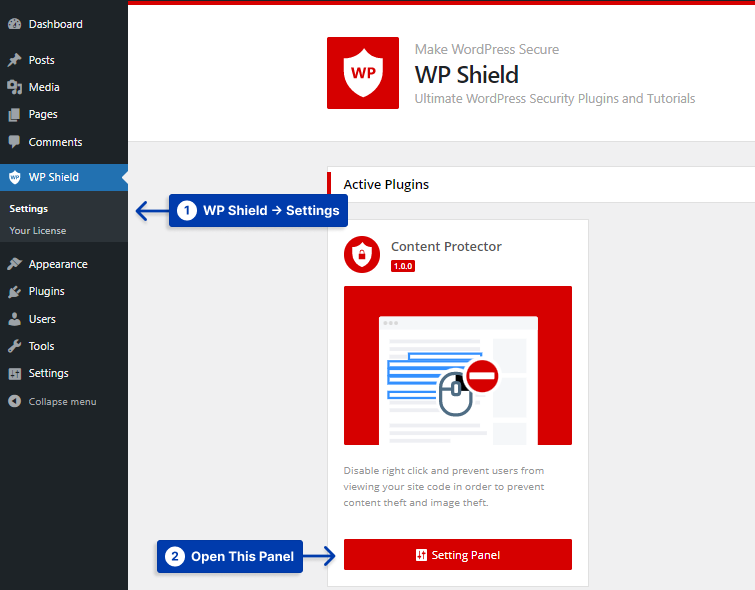
Langkah 4: Buka Image Protector dan aktifkan Images Theft Protector .
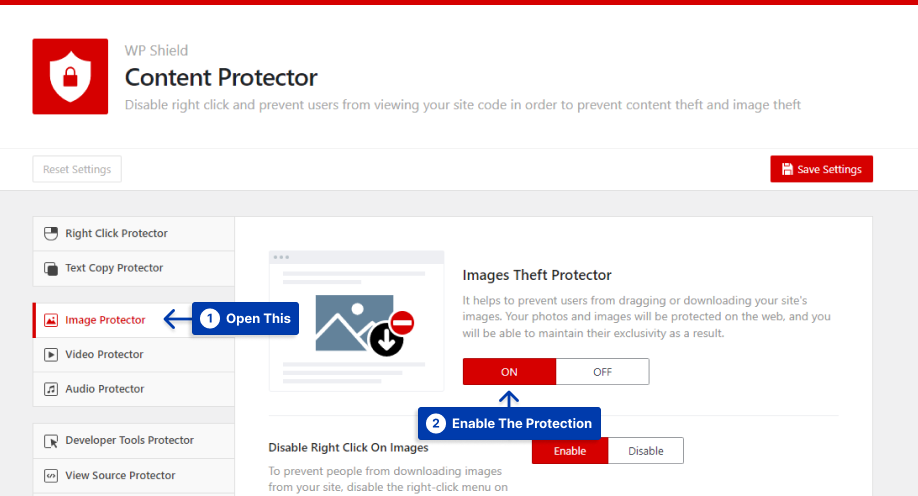
Langkah 5: Aktifkan opsi Nonaktifkan Klik Kanan Pada Gambar .
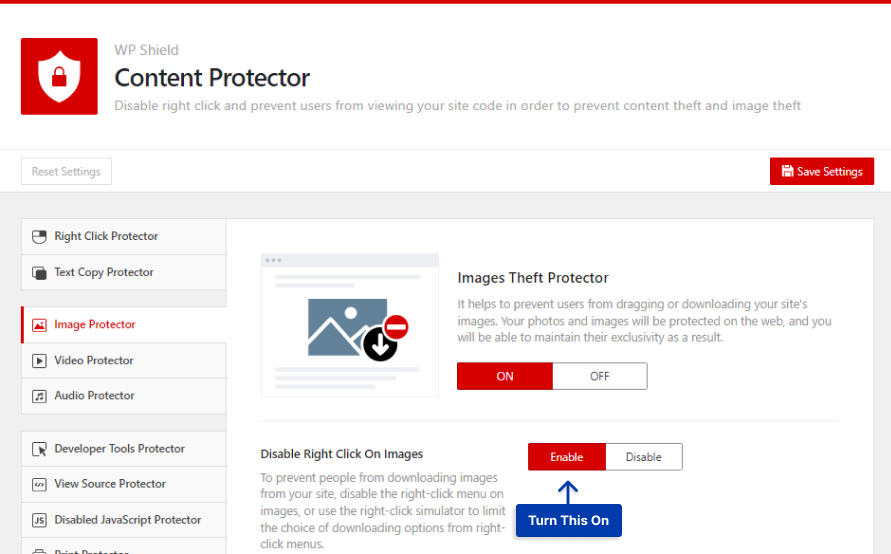
Jika Anda mengaktifkan opsi ini, klik kanan akan dinonaktifkan pada gambar di situs web Anda.
Jika Anda ingin menonaktifkan drag-and-drop pada foto, ikuti langkah berikut.
Langkah 1: Buka WP Shield → Pengaturan .
Langkah 2: Buka Image Protector dan aktifkan Images Theft Protector .
Langkah 5: Aktifkan opsi Nonaktifkan Seret dan Lepas pada Gambar .
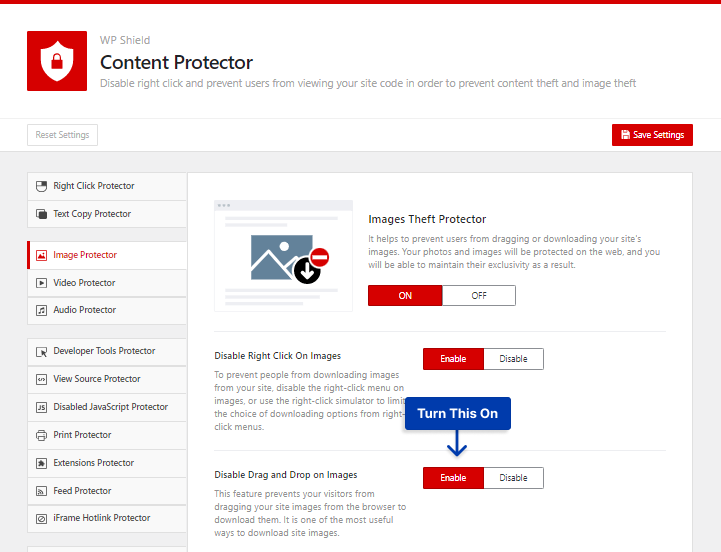
Jika Anda tertarik untuk membatasi menu klik kanan alih-alih menonaktifkannya, Anda dapat menggunakan Pembatas Menu Klik Kanan Pelindung Konten WPShield.
Opsi ini memastikan bahwa pengguna tidak dapat mengklik kanan untuk mencuri gambar dan teks Anda, tetapi mereka dapat menggunakan klik kanan untuk bekerja dengan situs web, meningkatkan pengalaman pengguna (UX).
Untuk membatasi menu klik kanan, lakukan ini:
Langkah 1: Buka WP Shield → Pengaturan .
Langkah 2: Buka Pelindung Klik Kanan dan aktifkan Pelindung Menu Klik Kanan .
Langkah 3: Pilih Pembatas Menu Klik Kanan di Protokol Perlindungan.
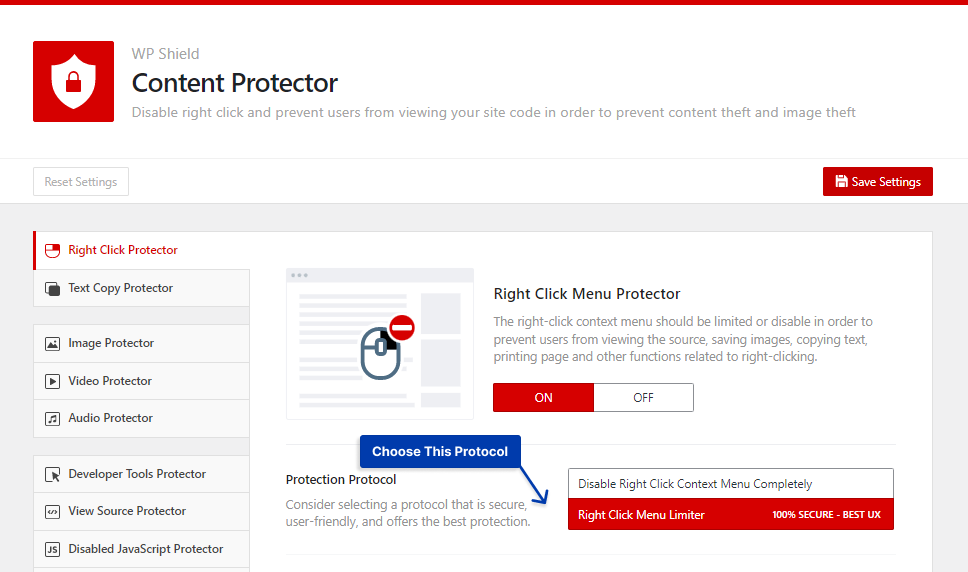
Anda dapat membatasi menu klik kanan menggunakan opsi ini. Seperti inilah tampilan menu klik kanan:

Catatan Penting: Beberapa pencuri mungkin mencoba menonaktifkan kode JavaScript untuk mengaktifkan kembali klik kanan dan mencuri konten Anda. Pelindung Konten WPShield juga menawarkan Perlindungan JavaScript Nonaktif, yang tidak memungkinkan mereka melakukan itu.
Metode 2: Sembunyikan URL Gambar WordPress
Jika seseorang menemukan URL gambar di situs web Anda, mereka dapat mengaksesnya, jadi Anda perlu memastikan bahwa URL gambar tidak tersedia untuk ditemukan pengunjung. Dengan menyembunyikan URL gambar, Anda juga dapat melindungi file gambar.
Beberapa tema WordPress menambahkan tautan ke versi gambar berukuran asli atau memiliki lightbox yang membuka gambar berukuran penuh.
Pelindung Konten WPShield dapat memastikan tautan di sekitar tag gambar untuk melihat versi ukuran penuh gambar tidak tersedia untuk melindungi gambar agar tidak dicuri.
Jika Anda ingin menghapus semua link yang mengelilingi gambar, ikuti langkah berikut.
Langkah 1: Buka WP Shield → Pengaturan .
Langkah 2: Buka Pelindung Gambar dan nyalakan Pelindung Pencurian Gambar .
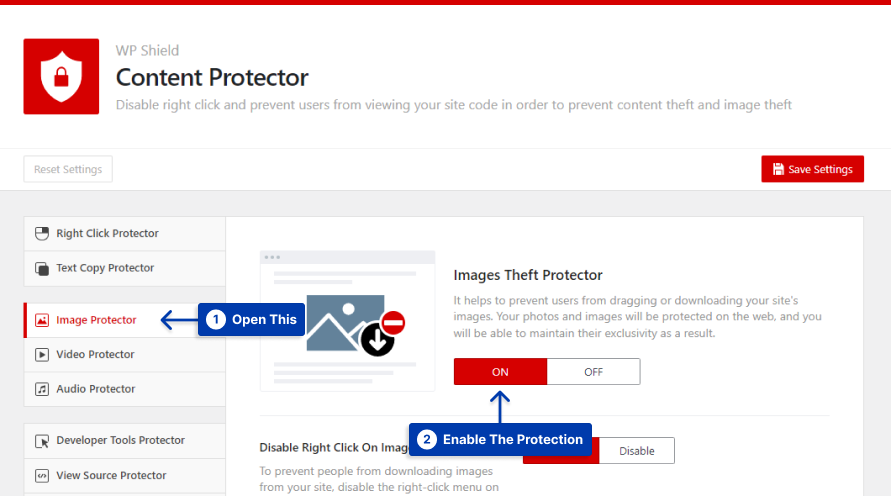
Langkah 3: Aktifkan opsi Hapus Tautan Tautan Di Sekitar Gambar .
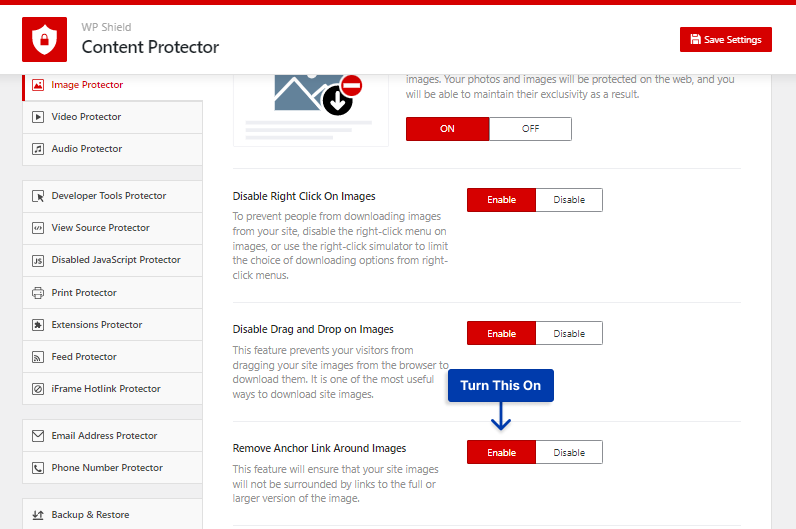
Opsi ini menyembunyikan tautan apa pun di sekitar tag gambar.
Metode 3: Nonaktifkan Gambar Hotlinking di WordPress
Beberapa pengunjung situs web mungkin menggunakan tautan gambar Anda untuk memuat foto Anda. Mereka tidak hanya memanfaatkan pekerjaan Anda tanpa izin Anda, tetapi mereka juga mendapatkan penghasilan dan kredit dengan menggunakan sumber daya host WordPress Anda.
Menggunakan tautan untuk memuat gambar disebut hotlinking.
Pelindung Konten WPShield memastikan hotlinking dinonaktifkan pada gambar situs web Anda atau bahkan file video dan audio.
Untuk menonaktifkan hotlink gambar, lakukan hal berikut:
Langkah 1: Buka WP Shield → Pengaturan .
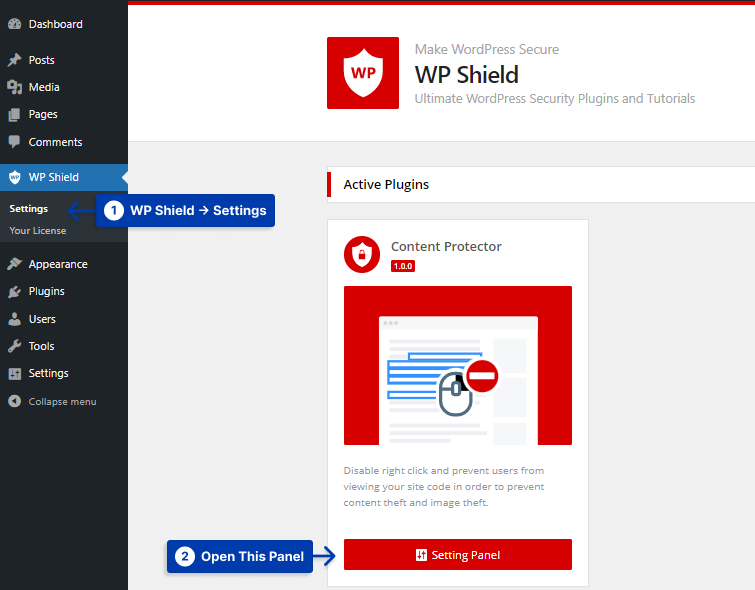
Langkah 2: Buka Pelindung Gambar dan aktifkan Pelindung Pencurian Gambar .
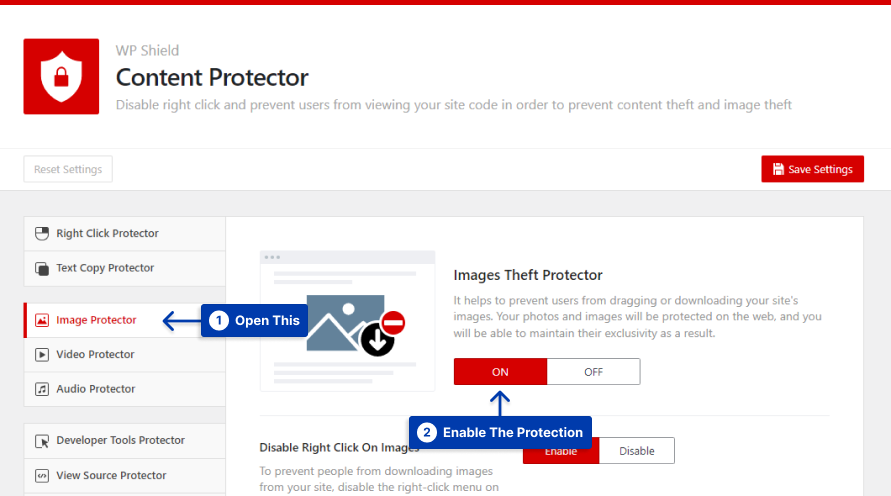
Langkah 3: Aktifkan opsi Hotlink Protection for Images .
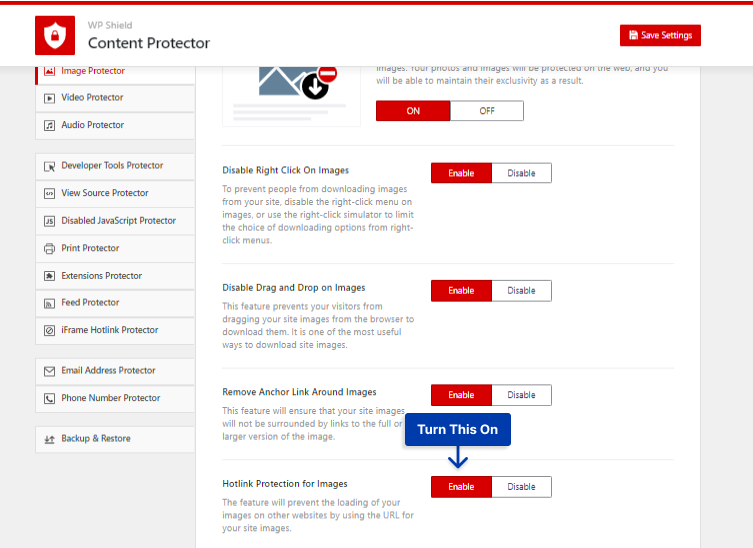
Dengan mengaktifkan opsi ini, meskipun mereka menemukan tautan foto Anda, mereka tidak dapat langsung menggunakannya untuk memuat gambar di situs web mereka.
Metode 4: Tambahkan Tanda Air pada Gambar Situs Anda
Anda dapat mencegah siapa pun menggunakan foto Anda dengan menambahkan logo atau nama situs web Anda ke watermark.
Bahkan jika seseorang mencuri gambar Anda, Anda tetap mendapatkan pujian atas karya Anda, dan itu menyebarkan merek Anda.
Meskipun aplikasi photoshop dapat menghapus tanda air dari gambar, itu pasti menurunkan kualitas gambar dan tidak akan seperti aslinya.
Catatan: Saya memilih plugin watermarking WordPress terbaik yang dapat menerapkan watermark ke foto Anda dan menghasilkan cadangan dari gambar asli Anda. Anda bahkan dapat memilih di mana Anda ingin tanda air muncul.
Metode 5: Nonaktifkan Tombol Cetak Browser
Saat Anda mempublikasikan gambar Anda di situs web Anda, gambar tersebut sangat rentan, dan pencuri dapat dengan mudah menangkap layar atau mencetaknya dengan tombol Print Screen.
Tombol Print Screen adalah tombol fisik di komputer Anda, jadi menonaktifkannya rumit karena berfungsi di tingkat OS dan plugin serta kode berfungsi di tingkat situs web Anda.
Namun, Pelindung Konten WPShield menemukan cara untuk menonaktifkan fungsi cetak. Dengan opsi ini, Anda dapat menonaktifkan tombol layar cetak dan tombol cetak browser.
Pelindung Konten WPShield memberikan tingkat keamanan yang berbeda untuk melindungi tombol cetak, yang kami bahas di artikel ini.
Tingkat perlindungan pertama hanya menonaktifkan hotkey tombol PrtScn, yang bukan merupakan metode yang paling aman.
Untuk menonaktifkan hotkey tombol cetak, ikuti langkah-langkah berikut:
Langkah 1: Buka WP Shield → Pengaturan .
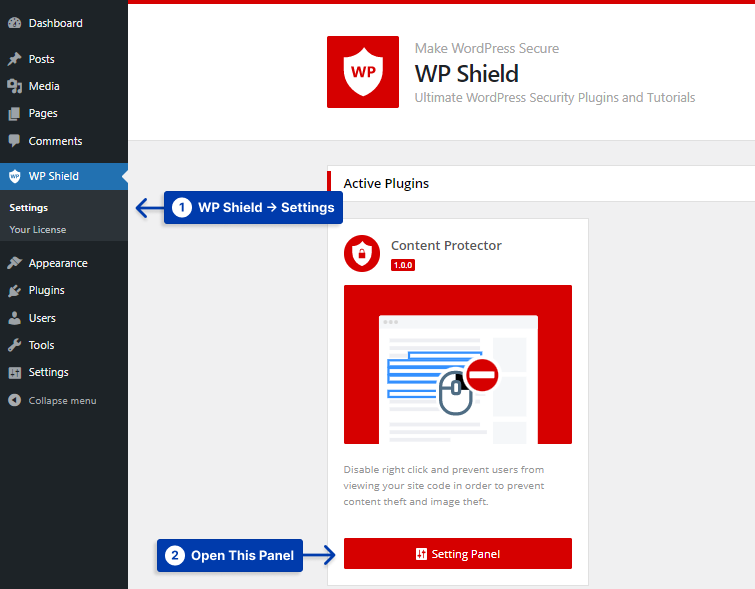
Langkah 2: Buka Print Protector dan nyalakan Print Protector .

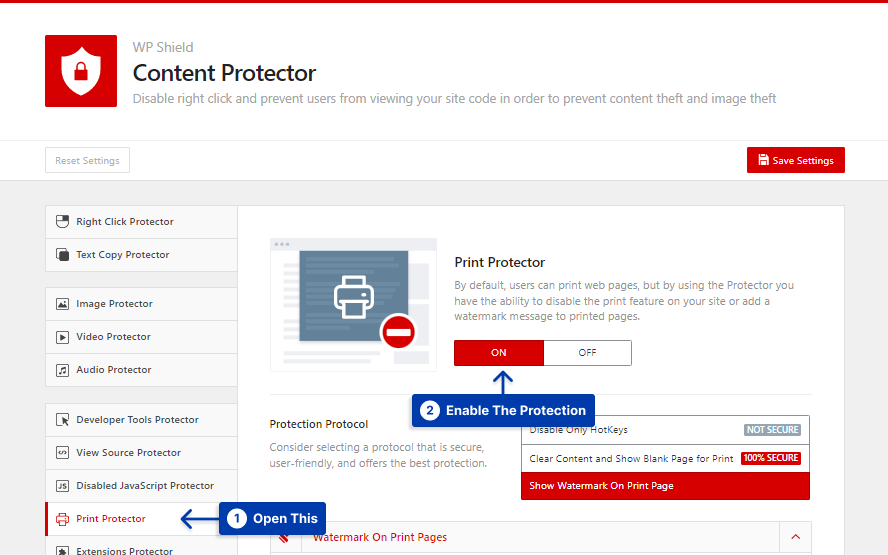
Langkah 3: Pilih Disable Only Hotkeys from Protection Protocol.
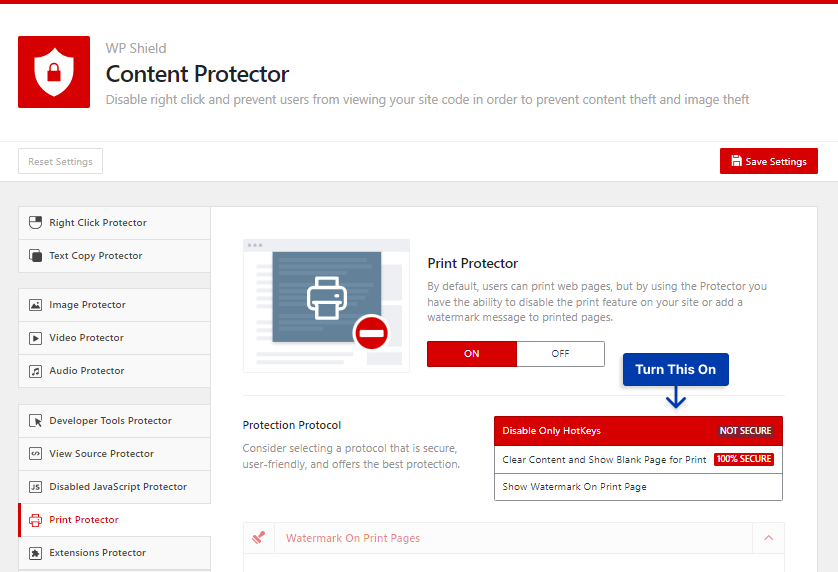
Opsi ini menonaktifkan tombol Print Screen dan tombol cetak halaman browser.
Jika Anda menginginkan tingkat keamanan yang lebih tinggi di situs web Anda, metode yang lebih aman adalah mengosongkan halaman yang dicetak.
Untuk menghapus konten saat tombol cetak ditekan, ikuti langkah-langkah berikut:
Langkah 1: Buka WP Shield → Pengaturan .
Langkah 2: Buka Print Protector dan aktifkan Print Protector .
Langkah 3: Pilih Hapus Konten dan Tampilkan Halaman Kosong untuk Cetak sebagai Protokol Perlindungan.
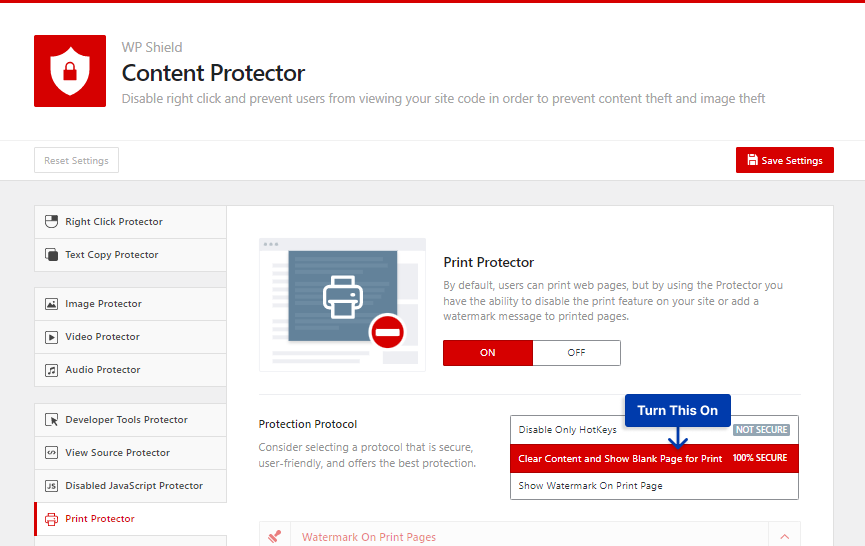
Jika seseorang menekan tombol cetak, halaman kosong muncul alih-alih halaman cetak, melindungi teks dan gambar Anda.
Pelindung Konten WPShield juga menawarkan opsi untuk menambahkan tanda air pada halaman cetak, membuatnya sepenuhnya aman.
Untuk menyematkan tanda air pada halaman yang dicetak, lakukan ini:
Langkah 1: Buka WP Shield → Pengaturan .
Langkah 2: Buka Print Protector dan nyalakan Print Protector .
Langkah 3: Pilih Tampilkan Tanda Air Pada Halaman Cetak dari Protokol Perlindungan.
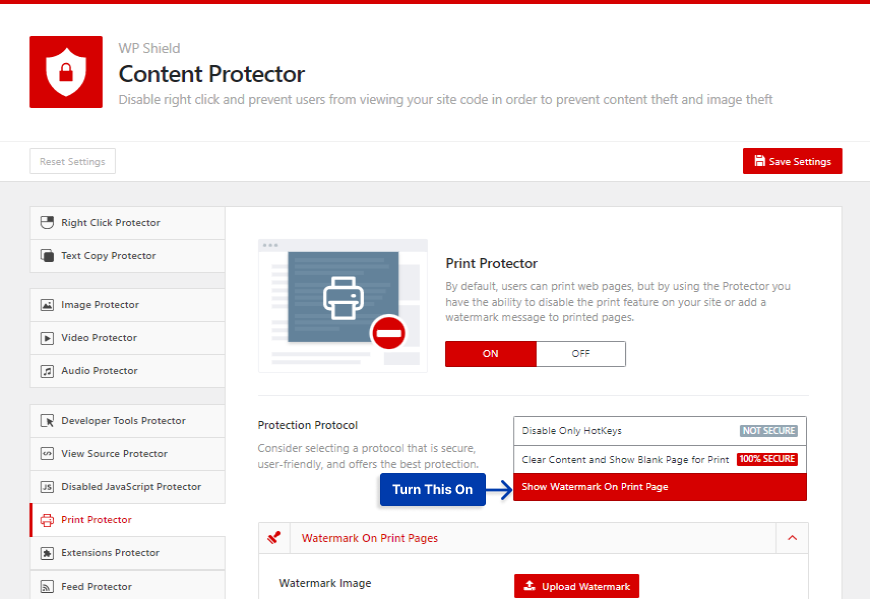
Langkah 4: Pilih gambar di Watermark Image .
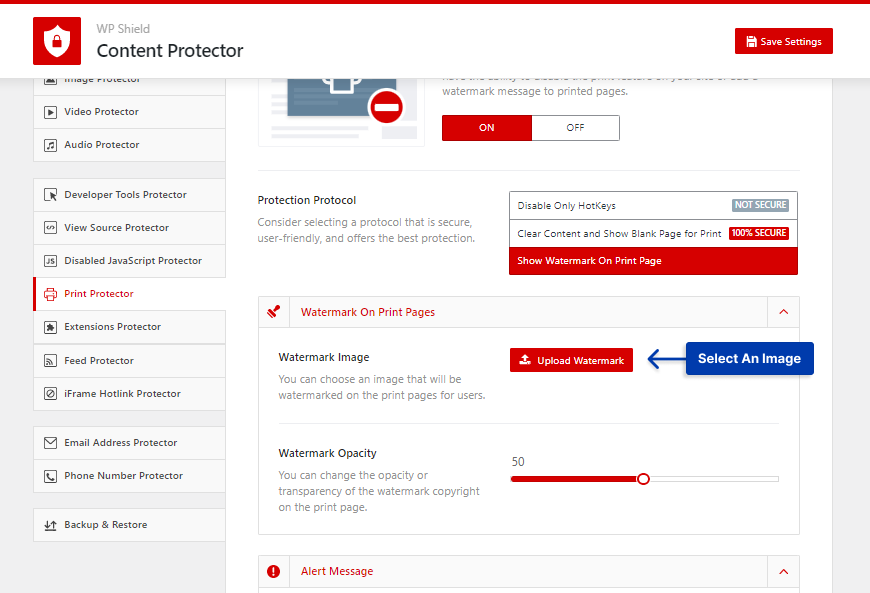
Langkah 5: Masukkan angka untuk opacity gambar di Watermark Opacity .
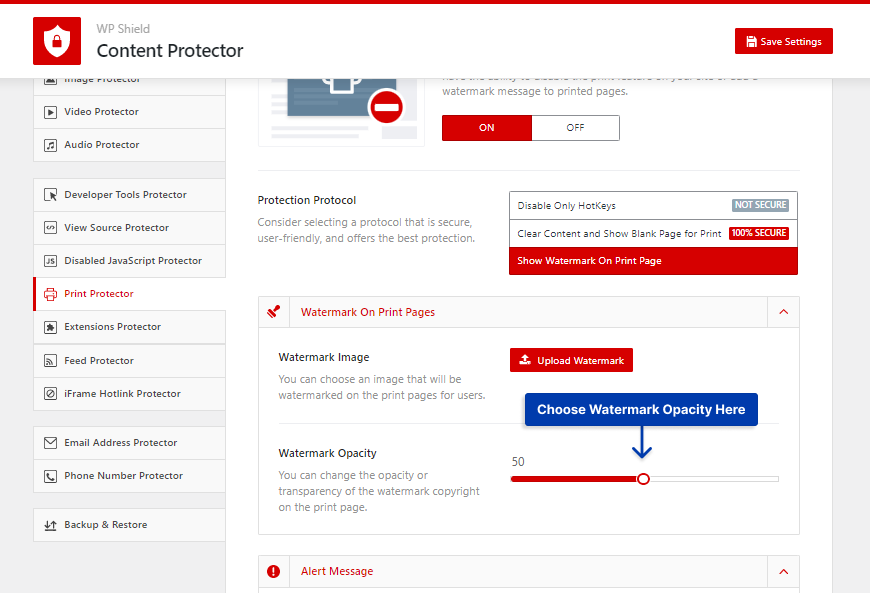
Dengan mengaktifkan opsi ini, setelah tombol cetak ditekan, pola gambar watermark ukuran penuh akan muncul di halaman, membuat gambar dan teks Anda sepenuhnya aman.
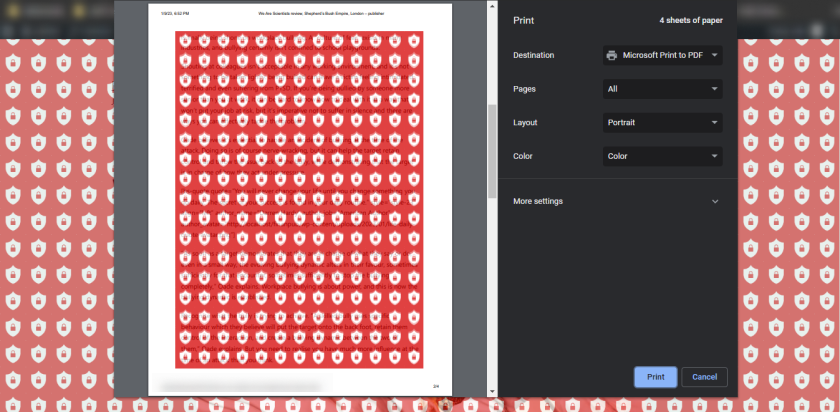
Metode 6: Tambahkan Pemberitahuan Hak Cipta pada Gambar
Anda harus menyertakan pemberitahuan hak cipta di situs web Anda setiap kali Anda memposting gambar.
Pemberitahuan hak cipta akan memberi tahu mereka bahwa jika mereka mengunduh gambar itu entah bagaimana dan menggunakannya di tempat lain, tindakan hukum yang tegas dapat diambil terhadap mereka.
Mereka akan segera mengetahui bahwa gambar ini adalah milik pribadi dan tidak dapat diunduh atau digunakan tanpa izin pemilik situs web.
Informasi berikut harus disertakan dalam pemberitahuan hak cipta:
- Gunakan simbol hak cipta () atau kata “hak cipta” untuk menunjukkan kepemilikan Anda.
- Termasuk tahun terakhir.
- Pernyataan "All Rights Reserved" harus ditempatkan.
- Cantumkan nama perusahaan Anda atau penulisnya.
- Rentang tanggal (tahun) saat pembuatan dilakukan – Opsional.
- Berikan alamat situs web atau halaman hubungi kami – Opsional.
Menambahkan pemberitahuan hak cipta memiliki kekurangan dan kelebihan. Mudah ditambahkan, dan pengguna akan diperingatkan oleh tanda peringatan ini. Itu dapat mencegah pencuri mencurinya karena takut akan tindakan hukum, dan mereka tidak dapat mengklaim bahwa menggunakan foto itu adalah kesalahan yang jujur.
Namun, terlepas dari munculnya pemberitahuan hak cipta, beberapa pengguna mungkin menggunakan gambar Anda. Jika mereka melakukannya, pemberitahuan hak cipta tidak akan muncul bersama gambar karena tidak disematkan pada gambar.
Metode 7: Tambahkan Metadata ke Foto
EXIF, atau File Gambar yang Dapat Ditukar, menyimpan semua informasi tentang gambar, seperti panjang fokus, lensa, jenis kamera, dll. Kamera digital profesional menyimpan jenis detail ini.
Anda dapat dengan mudah mengakses dan mengedit gambar menggunakan alat Editor Gambar. Anda juga dapat menambahkan beberapa informasi penting tentang gambar tersebut, seperti tautan ke situs web, detail Hak Cipta, dll., yang membantu mengamankannya.
Hanya profesional dan pengguna yang mempraktekkan fotografi sebagai hobi yang mengetahui hal ini; itu tidak diketahui dan dipraktikkan secara luas dan dapat melindungi gambar Anda.
Penting untuk menyematkan metadata yang dilindungi hak cipta di foto Anda sendiri, termasuk tanggal dan nama pemiliknya, saat menampilkannya di situs web Anda.
- Metadata EXIF: Untuk melindungi gambar digital Anda, pastikan kamera Anda memiliki semua metadata yang diperlukan, seperti tanggal pengambilan dan nama pemilik, sebelum Anda mengambil gambar.
- Metadata IPTC: Metadata dapat ditambahkan dalam pascaproduksi dengan program desain pilihan Anda.
- Tag Metadata: Tambahkan metadata sebagai tag ke gambar Anda. Anda dapat menambahkan metadata ke foto Anda dari PC dengan memasukkan data hak cipta di menu Properti. Dari Mac Anda, Anda dapat memasukkan data di menu Informasi.
- Penyisipan WordPress Manual: Anda dapat secara manual memasukkan metadata hak cipta dari semua foto Anda setiap kali Anda mengunggahnya ke WordPress.
- Penyisipan WordPress Otomatis: Plugin seperti Media Library Assistant dapat membantu menarik metadata IPTC dan EXIF serta pengeditan massal.
Metode 8: Tambahkan Lencana DMCA ke Situs Anda
DMCA menawarkan perlindungan gratis untuk situs web Anda, termasuk layanan penghapusan. Jika Anda menemukan bahwa seseorang menggunakan gambar Anda atau konten lain tanpa izin, DMCA akan mengancam tindakan hukum atas nama Anda, yang biasanya membuat pelanggar takut untuk menghapus konten tersebut.
Anda dapat mencegah pencuri gambar serial dengan menempatkan lencana DMCA di situs Anda dan menandai gambar Anda dengan air secara gratis.
WordPress juga memiliki plugin DMCA yang secara otomatis menyisipkan lencana di semua halaman situs web Anda.
Metode 9: Unggah Gambar beresolusi rendah untuk Melindungi Foto Anda
Foto beresolusi rendah adalah solusi bagus untuk mencegah foto Anda disalin, karena foto beresolusi rendah tidak dapat dicetak atau dibagikan.
Selain itu, Anda dapat mengunggahnya dengan cepat dan meningkatkan kecepatan situs web Anda dengan resolusi rendahnya, meskipun ukurannya kecil tetapi Anda harus memperhatikan bahwa gambar situs web Anda akan terlihat buruk pada layar siap retina.
Saya sarankan Anda memeriksa metode 1 dan 2 dan melindungi gambar situs web Anda dan mengunggah gambar beresolusi tinggi di situs Anda.
Metode 10: Pemberitahuan Hak Cipta Di Footer
Pemberitahuan hak cipta di footer terkadang bisa membantu. Mereka juga memberi Anda otoritas hukum untuk mengambil tindakan hukum.
Anda dapat membuka file footer.php tema Anda dan menambahkan baris ini: “Hak Cipta 2023. [Nama dan lisensi perusahaan Anda]”.
Hampir semua tema WordPress bahkan menyediakan opsi ini, dan Anda dapat menambahkan pemberitahuan hak cipta. Jika Anda tidak yakin bagaimana Anda harus menghubungi tim dukungan Anda untuk menemukan opsi tersebut.
Bagaimana Menemukan Gambar Anda Dicuri atau Disalin?
Anda mungkin tidak selalu dapat menghentikan orang mencuri gambar Anda, tetapi Anda dapat meyakinkan mereka untuk tidak menggunakannya di situs web mereka jika Anda memintanya dengan baik.
Beberapa pengguna mungkin tidak tahu bahwa mengambil gambar yang mereka anggap online adalah ilegal, dan mereka akan dengan senang hati memenuhi permintaan Anda.
Anda dapat menggunakan alat pencarian gambar terbalik untuk menentukan apakah suatu gambar telah dicuri. Banyak alat yang sering digunakan, termasuk Gambar Google dan Bing, berfungsi dengan baik, tetapi kami merekomendasikan Gambar Google.
Dengan basis data yang luas dan bot yang merayapi dan mengindeks situs web yang tersedia saat ini, Google akan memudahkan pengguna untuk mencari.
Untuk membalikkan pencarian foto Anda di gambar google, ikuti langkah-langkah ini.
Langkah 1: Buka gambar Google.
Langkah 2: Klik ikon kamera untuk mencari gambar.
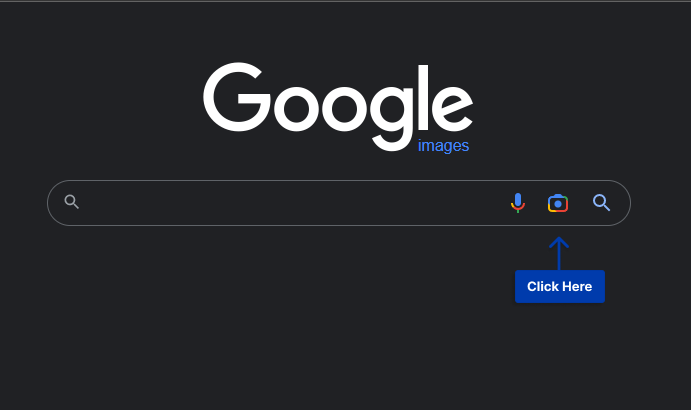
Langkah 3: Unggah file gambar atau cari dengan tautannya.
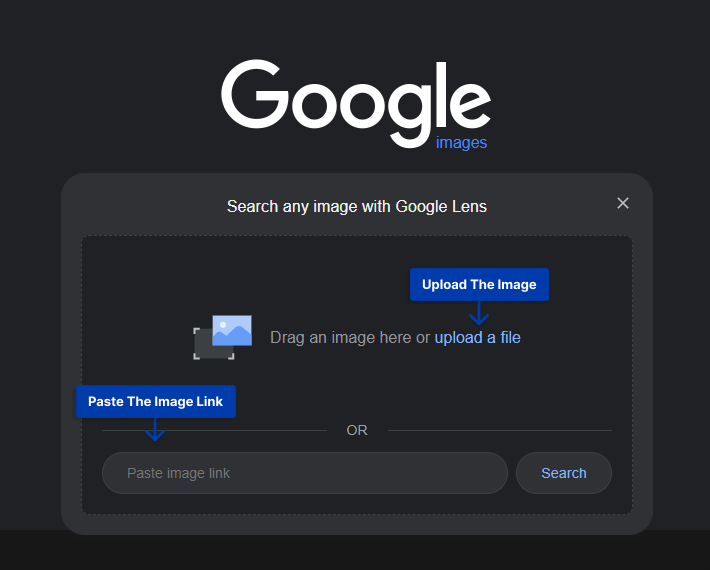
Langkah 4: Setelah Anda mencari gambar, hasilnya akan menampilkan situs web yang menggunakan gambar Anda.
Setelah menemukan situs web menggunakan foto Anda, Anda dapat mengambil tindakan sesuai keinginan Anda. Saya akan menjelaskan lebih lanjut tentang bagaimana dan kapan harus mengambil tindakan.
Bagaimana Mengambil Tindakan Terhadap Pelanggar?
Jika Anda menemukan gambar yang dicuri dari situs web Anda, ada beberapa langkah yang harus dilakukan:
Analisis gambar: Gunakan alat inspeksi di browser Anda untuk melihat apakah mereka menautkan gambar Anda. Itu berarti mereka menggunakan tautan situs web Anda untuk memuat gambar di situs web mereka, yang menggunakan sumber daya host Anda.
Jika gambar tersebut berasal dari situs web Anda, periksa apakah mereka memberi Anda tautan balik. Jika mereka memberi Anda backlink, Anda mungkin ingin meninggalkannya karena itu bagus untuk SEO situs web Anda.
Jika mereka tidak memberi Anda tautan balik, Anda dapat dengan sopan meminta mereka untuk memberi Anda tautan balik; jika ya, Anda mendapatkan backlink gratis. Perhatikan bahwa Anda tidak mendapatkan hak ini untuk gambar berlisensi dan hanya gambar yang Anda miliki.
1. Kirim email Sopan: Anda dapat dengan sopan meminta mereka untuk menghapus gambar tersebut. Dalam kebanyakan kasus, mereka akan mengambil fotonya.
2. Kirim email yang sedikit lebih agresif: Jika mereka tidak menanggapi email pertama Anda, Anda mungkin ingin menggunakan nada yang lebih agresif dan memberi tahu mereka bahwa Anda akan mengambil tindakan hukum jika mereka tidak menanggapi dan menghapus gambar tersebut.
3. Ajukan Pemberitahuan Penghapusan DMCA: Jika mereka tidak menanggapi atau menghapus gambar, Anda dapat mengambil langkah terakhir dan mengajukan pemberitahuan penghapusan DMCA. Ini akan menghapus gambar dari situs web mereka.
FAQ tentang Mencegah Pencurian Gambar
Jika gambar Anda memiliki hak cipta, Anda dapat dengan mudah mengamankannya menggunakan metode berikut:
1. Nonaktifkan Klik kanan
2. Sembunyikan URL Gambar WordPress
3. Nonaktifkan Hotlinking
4. Letakkan pemberitahuan Hak Cipta
5. Tambahkan Metadata (data EXIF)
6. Daftarkan gambar Anda ke DMCA
7. Gunakan Gambar beresolusi rendah
8. Mendaftar Hak Cipta
9. Beri Tanda Air
10. Gunakan tanda tangan digital.
Tanda air tidak hanya membantu melindungi foto Anda, tetapi juga membantu membangun merek Anda, tetapi juga memiliki kelemahan.
Mereka dapat menurunkan kualitas gambar dan membuatnya tidak berguna bahkan untuk penggunaan pribadi. Tetap saja, logika yang sama adalah mengapa ini melindungi gambar agar tidak dicuri.
Ya, mencuri gambar dari akun Instagram semudah mengambil tangkapan layar; Inilah mengapa saya menyarankan Anda untuk menambahkan tanda air ke gambar Anda sebelum mempostingnya di Instagram.
Banyak fotografer profesional menggunakan tanda air untuk melindungi gambar mereka dan membangun merek mereka. Mereka membatasi pengguna untuk menggunakan gambar mereka tanpa mendapatkan izin dari mereka.
Kesimpulan
Dalam artikel ini, saya berbicara tentang perlindungan gambar, mengapa Anda perlu mengamankan gambar Anda, mengapa fotografer harus melindunginya, dan bagaimana mengambil tindakan jika foto Anda dicuri.
Jika Anda ingin mengamankan foto di situs web Anda, gunakan Pelindung Konten WPShield , yang memberikan perlindungan tertinggi dalam hal keamanan gambar ke atas.
Saya sangat menikmati menulis bagian ini. Saya harap ini berguna dan dapat membantu Anda melindungi foto Anda. Beri tahu saya di komentar jika Anda memiliki pengalaman dengan pencurian gambar dan jika Anda tahu cara lain untuk mengamankan foto Anda.
Silakan ikuti sosial kami di Facebook dan Twitter untuk mengetahui tentang posting dan berita kami yang akan datang.
